
Lösung: 1. Wählen Sie in der Seitenleiste die Schaltfläche „Andere Präsentationen öffnen“ – „Optionen“, geben Sie „ProWord-Optionen“ ein, klicken Sie in der Seitenleiste auf „Speichern“ und suchen Sie nach „Speicherort der automatischen Wiederherstellungsdatei“. 2. Wählen Sie zum Wiederherstellen in der Seitenleiste „Andere Präsentationen öffnen“ – „Nicht gespeicherte Präsentationen wiederherstellen“.

Die Betriebsumgebung dieses Tutorials: Windows 7-System, Microsoft Office PowerPoint 2010-Version, Dell G3-Computer.
Prower Point wird standardmäßig alle 10 Minuten gespeichert. Sie finden ihn im automatisch gespeicherten Ordner oder öffnen Prower Point erneut. Im geöffneten Element können Sie die nicht gespeicherte Präsentation wiederherstellen.
1. Die Methode zum automatischen Speichern des Ordners ist wie folgt:
Öffnen Sie die Propowerpoint-Software im Windows-System.
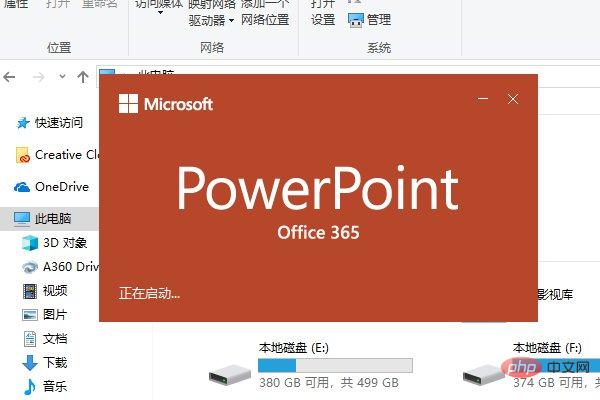
Nachdem Sie die Prowerpoint-Software geöffnet haben, wählen Sie in der Seitenleiste „Andere Präsentationen öffnen“.
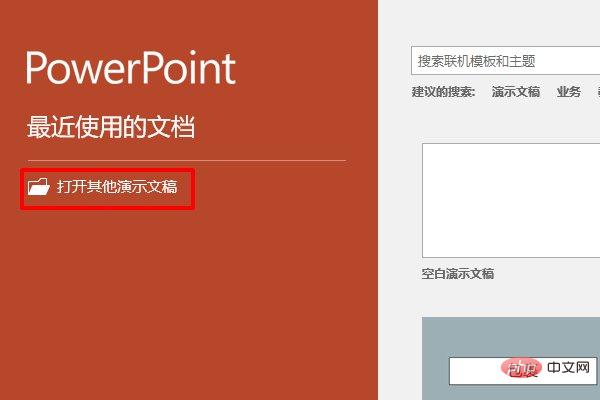
Klicken Sie auf „Andere Präsentationen öffnen“, um die Schaltfläche „Optionen“ unten links zu finden, und wählen Sie „Öffnen“.
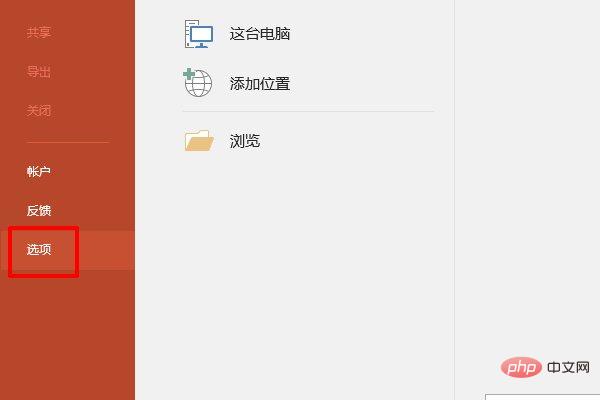
Nach Eingabe der Prowerpoint-Option finden Sie in der Seitenleiste den Eintrag „Speichern“.
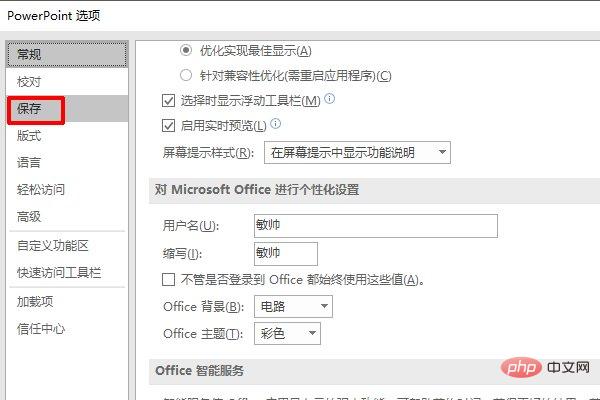
Den Speicherort der automatisch gespeicherten Datei können Sie rechts neben dem Punkt „Speichern“ sehen.
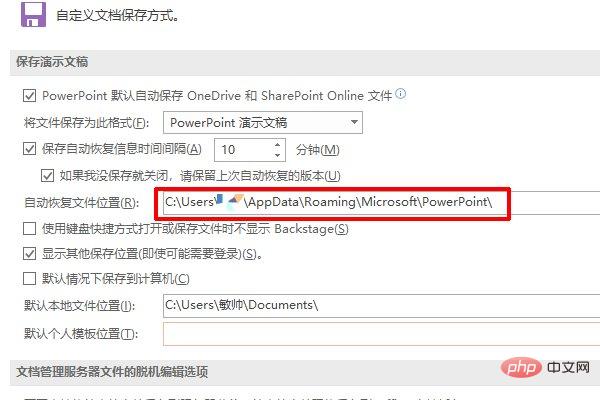
2. Die Methode zum Wiederherstellen nicht gespeicherter Präsentationen ist wie folgt:
Öffnen Sie die ProwerPoint-Software und wählen Sie in der Seitenleiste „Andere Präsentationen öffnen“.
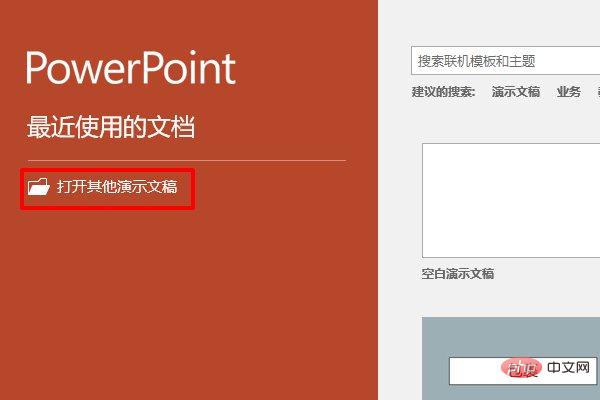
Nach „Andere Präsentationen öffnen“ finden Sie in der unteren rechten Ecke der Benutzeroberfläche „Nicht gespeicherte Präsentationen wiederherstellen“, um sie wiederherzustellen.
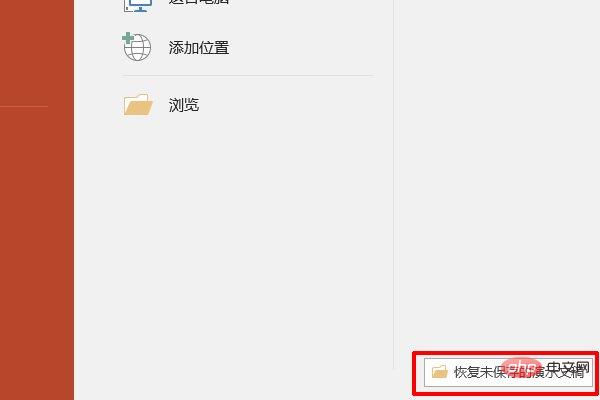
Weitere Computerkenntnisse finden Sie in der Rubrik FAQ!
Das obige ist der detaillierte Inhalt vonWas soll ich tun, wenn das ppt hängen bleibt und der Inhalt nicht gespeichert wurde?. Für weitere Informationen folgen Sie bitte anderen verwandten Artikeln auf der PHP chinesischen Website!